آموزش مجازی سازی با VMWare Workstation: قسمت دهم: تنظیمات شبکه VMware Workstation
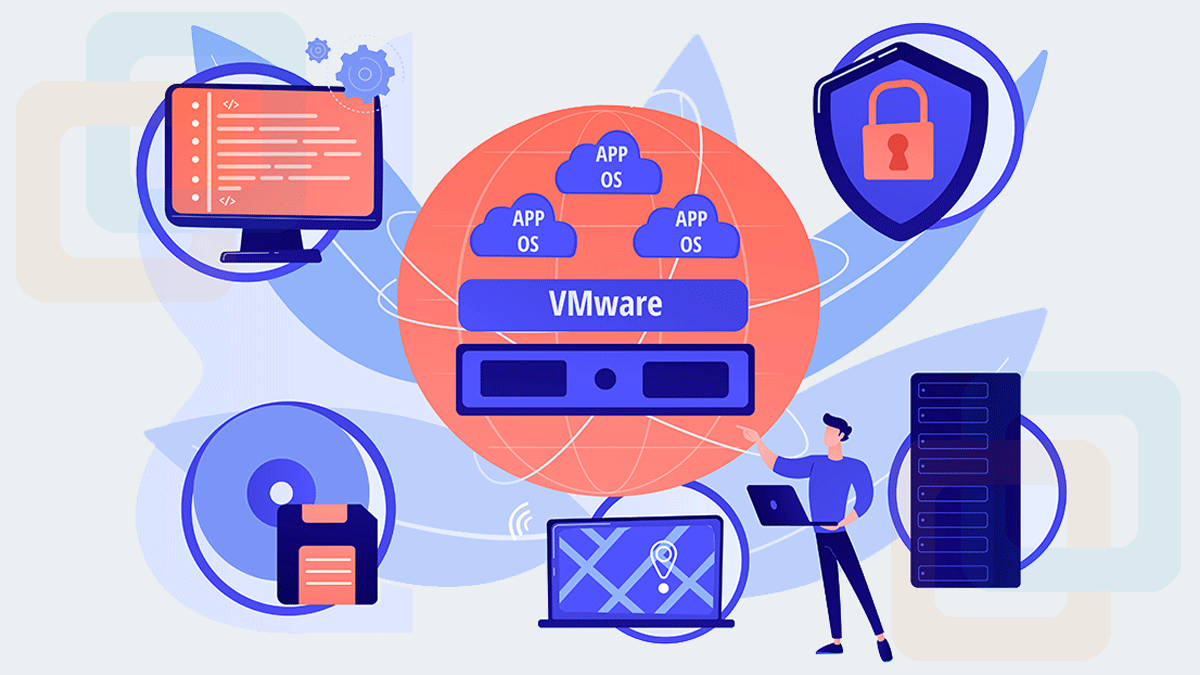
در قسمت قبل با برخی از قابلیتها و ویژگیهای کاربردی VMware Workstation آشنا شدیم. با ویژگی مانند unity mode و Library و Thumbnail bar و… که برای طبقهبندی و نظم دادن به ماشینهای مجازی نیاز است. در این قسمت قصد داریم انواع کارتشبکه و تنظیمات شبکه VMware Workstation صحبت کنیم. فرض کنید نیاز است که دو یا چند ماشین مجازی با یکدیگر در ارتباط باشند یا یک ماشین مجازی به اینترنت متصل باشد و دیگری نباشد، در این صورت باید کارتشبکهها در VMware Workstation را بشناسیم و بتوانیم تنظیمات شبکه را پیادهسازی کنیم که بتوانیم مجازیسازی را پیادهسازی کنیم و ارتباطات ماشینهای مجازی را کنترل کنیم.
تنظیمات شبکه VMware Workstation
در VMware Workstation کلا سه حالت کارت شبکه Host-only، Bridge و NAT داریم که هر کدام در یک شرایط خاص کاربرد دارد. برای تنظیمات شبکه روی Network Adapter در هر ماشین مجازی کلیک کنید و سپس در بخش Network Connection میتوانید نوع کارتشبکه را انتخاب کنید. همانطور که در تصویر مشاهده میکنید سه حالت ذکر شده در این بخش قرار دارد و برای انتخاب هر کدام کافیست روی آن کلیک کنید. البته در هنگام ایجاد ماشین مجازی و در بخش آخر که مقدار سختافزار لازم را برای ماشین مجازی تعیین میکردیم نیز میتوانستیم کارتشبکه را تغییر دهیم.
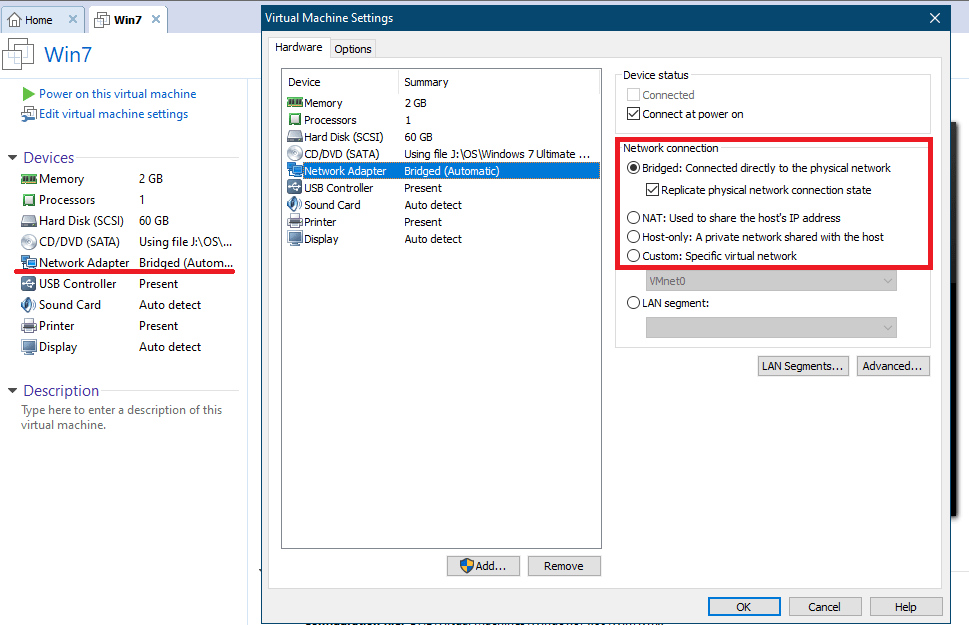
کارتشبکه Host-Only
وقتی کارتشبکه را در این حالت قرار میدهیم ضمن اینکه سیستم Host با Guest در ارتباط است، ماشینهای مجازی هم میتوانند با هم در ارتباط باشند و همدیگر را ببینند و Ping کنند. این به این معنی است که ماشینهای مجازی با Host در ارتباط هستند و Host هم با آنها در ارتباط است. اگر قرار نیست داخل شبکه فعالیت داشته باشیم کارت شبکه را در این حالت قرار میدهیم و این بهترین تنظیم برای راهاندازی لابراتوار و محیط تست است. کارتشبکه Host-only از طریق کارتشبکه vmnet1 با Host ارتباط برقرار میکند که در قسمت سوم در مورد تغییرات و کارتشبکههای مجازی ایجاد شده صحبت کردیم و متوجه شدیم که بعد از نصب VMWare Workstation دو عدد کارت شبکه مجازی به سیستم Host اضافه میشود که یکی از آنها vmnet1 است.
کارتشبکه Bridged
مانند یک پل عمل میکند تا ما را به دستگاهی که تنظیمات کارت شبکه را ارائه میدهد، وصل کند. در این حالت کارتشبکه ماشین مجازی مستقیما به کارتشبکه سیستم Host متصل میشود و از روتر و DHCP که سیستم اصلی یعنی Host استفاده میکند بهره میبرد و IP آدرس دریافت میکند. در این حالت همانطور که سیستم Guest با بیرون از شبکه در ارتباط است از بیرون از شبکه هم میتوانند با سیستم Guest در ارتباط باشند. مانند این است که یک سیستم واقعی در شبکه داریم و یک ارتباط دوطرفه برقرار میشود.
کارتشبکه NAT
در این حالت سیستم Guest میتواند به سوئیچ واقعی شبکه وصل شود و با بیرون از شبکه در ارتباط باشد ولی از بیرون کسی نمیتواند این VM را ببیند چون پشت مکانیزم NAT قرار میگیرد و یک ارتباط یکطرفه ایجاد میشود. کارتشبکه VMnet8 ارتباط با Host را برقرار میکند. این نوع کارتشبکه مانند یک فایروال عمل میکند و اجازه نمیدهد کسی از بیرون از شبکه ماشین مجازی را ببیند چون دقیقا ماشین مجازی از IP و MAC سیستم اصلی شما یعنی Host استفاده میکند تا به شبکه و در صورت داشتن اینترنت به اینترنت متصل شود و در واقع کسی متوجه نمیشود که شما از ماشین مجازی استفاده میکنید و همه سیستم Host را میبینند.
چطوری به یک ماشین مجازی اینترنت بدهیم؟
برای اینکه به VMها اینترنت بدهیم باید کارتشبکه را در یکی از دو حالت NAT یا Bridged قرار دهیم که اکثرا روی Bridged قرار میدهند وقتی در حالت بریدج قرار میدهیم ماشین مجازی مستقیما به مودم یا دستگاه وایرلس متصل میشود و IP آدرس دریافت میکند و مودم آن را به اینترنت متصل میکند. برای اینکه متوجه شویم روی چه کارتشبکهای عملیات Bridge اتفاق افتاده است، از تب Edit روی Virtual network editor کلیک کنید تا وارد تنظیمات شبکه مجازی شوید.

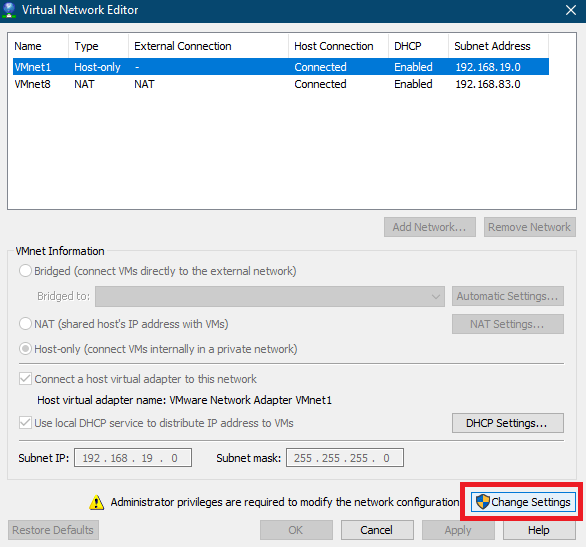
سپس روی دکمه Change settings کلیک کنید تا کارتشبکه VMnet0 که مربوط به بریدج است ظاهر شود و سپس آن را انتخاب کنید و در مقابل Bridge to: کارت شبکه موردنظر را انتخاب کنید. در عکس زیر کارتشبکه وایرلس من اینترنت دارد پس آن را انتخاب میکنم. اگر توسط کابل به اینترنت دسترسی دارید باید گزینه Ethernet را انتخاب کنید.
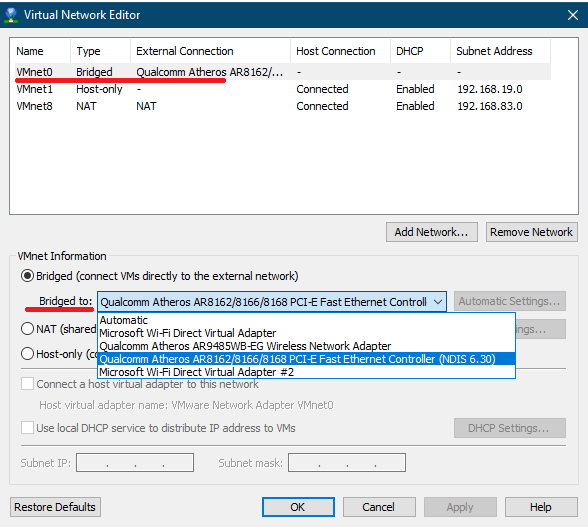
سخن پایانی
در این مطلب با تنظیمات شبکه VMware Workstation و انواع کارتشبکه در VMware workstation آشنا شدیم و یاد گرفتیم که چطوری به ماشین مجازی اینترنت بدهیم. اگر سوال یا ابهامی وجود داشت با ما در میان بگذارید. امیدوارم مورد توجه شما قرار گرفته باشد. با بامادون هر چیزی را بهتر بدون و ما را به دیگران هم معرفی کنید.
منبع: بامادون | کپی و نشر مطلب با ذکر منبع و نام نویسنده بلامانع است.



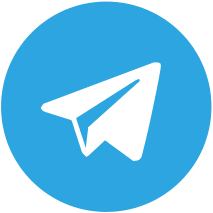


33 نظر
سلام
من میخواستم سیستم عامل نصب کنم موقع که بهش شبکه رو معرفی میکنی اشتباهی یه تیکی رو زدم و توی تنظیمات که میرم گزینه Network Adaptor نداره
سلام وقت بخیر.
اگر منظورتون توی ماشین مجازی هست که با Reset to defaults برطرف میشه.
سلام من هر اموزشی رو توی اینترنت دیدم اما نتونستم اینترنت بدم به ماشین مجازی من از کارت شبکه استفاده میکنم و وقتی توی تنظیمات ماشین مجازی میرم میبینم که کارت شبکه رو شناسایی کرده ولی نت کار نمیکنه
ولی توی هاست نت کار میکنه
سلام وقت بخیر
احتمالا DHCP مربوط به ماشینهای مجازی روشنه و IP دیگه ای میگیره. DHCP رو غیرفعال کنید
ممنون عالی بود
موفق باشید. سپاسگذاریم
سلام می بخشید تنظیمات شبکه سیستم بنده بهم خورده دسترسی اینترنت بنده خارج شده فقط به ماشین مجازی دستری دارم چطوری به حالت اولیه برگردانم هر کاری کردم نتونتسم ویندوزم دسترسی نداره ولی لینوکس ام به صورت مجازی نصب هس دسترسی به اینترنت داره
سلام حامد جان
اگر از ویندوز 10 و یا 11 استفاده میکنی توی تنظیمات ویندوز Network reset رو جستجو کن تا تنظیماتت به حالت پیشفرض برگرده.
ببخشید میشه بگید چطور اینترنت لپ تاپ رو روی وی ام ویر به کالی لینوکس متصل کنم
سلام وقتتون بخیر. فرقی نداره مثل آموزش تنظیمات کارت شبکه رو انجام بدید متصل میشید
سلام میخواستم بدونم چطوری میشه من اینترنت رو از بیرون بگیرم و به داخل ماشین مجازی ببرم و بعد از داخل ماشین مجازی به هاست اینترنت بدهم
سلام وقتتون بخیر. برای بردن اینترنت به داخل ماشین مجازی اول از همه باید سیستم اصلی شما (Host) باید اینترنت داشته باشد. بعدش باید از متد Bridge استفاده کنید تا ماشین مجازی مستقیما به کارت شبکه سیستم اصلی شما وصل بشه و بقیه سیستمها نباید اینترنت داشته باشند. بعد با کلیک راست روی کارت شبکهای که اینترنت دارد و انتخاب تب Sharing قابلیت ICS را روی کارت شبکه فعال کنید تا بتوانید مانند یک DHCP سرور در شبکه عمل کنید. اما من خودم این روش رو تست نکردم و فقط میدونم وجود داره. شما تست بگیرید اگر به جواب رسیدید به اشتراک بگذارید تا بقیه هم استفاده کنن. ممنونم
سلام میخوام تو ماشین مجازی جداگانه به وای فای متصل بشم سیستم عامل ماشین kali و سیستمی که روی اون ماشین مجازی رو نصب کردم ویندوز ۸.۱
سلام کارت شبکه رو با سیستم اصلیتون بریدج کنید
سلام برای ساختن محیط ایزوله و امن به طوری که اگر یک بد افزار را داخل ماشین مجازی اجرا کردیم . هاست یا همان سیستم اصلی ما آلوده نشود باید چه کاری کنیم ؟
کارت شبکه رو حالت nat باشد یا روش های دیگر ؟
vm tools نصب نشود ؟
سلام وقت بخیر
یه دونه VM بسیازید بذارید روی حالت host-only و یک snapshot ازش بگیرید که بتونید برگردید به حالت قبل و فلش و هارد اکسترنال و .. رو هم disconnect کنید. vmtools هم میتونید نصب کنید موردی نداره
سلام وقت بخیر
قبل هر مطلبی از آموزش روان و بسیار خوب شما تشکر می کنم
من یک سئوال از خدمتتون دارم البته اگر که تکراری است عذر می خواهم
من در سیستم خودم یک ماشین مجازی راه اندازی کردم و در این ماشین یک ویندوز سرور (2016) و 2 کلاینت (ویندوز 10) نصب کردم و می خواهم یک لابراتور مجازی داشته باشم و که این مجموعه با سیستم اصلی بنده هیچ ارتباطی نداشته باشند حتی آی پی خود را از سرور مجازی دریافت نمایند و فقط می خواهم اینترنت را نیز داشته باشم به نظر شما کدام مود برای لابراتوار من بهتر است مجددا از آموزش شما تشکر و قدردانی میکنم.
سلام ممنون که همراه ما هستید و خیلی خوشحالیم که آموزش رو دوس داشتید. ماشین مجازی روی سیستم شما نصب شده و از سختافزارهای سیستم شما استفاده میکنه تا با اینترنت ارتباط بگیره. ما سه حالت کارت شبکه داریم که هر کدام به نحوی با کارت شبکه اصلی ما درگیر است و برای اتصال به اینترنت حتما از کارت شبکه اصلی شما رد میشه. اگر NAT بذارید که دو مرحله nat انجام میشه تا با اینترنت ارتباط بگیرید و اگر هم Bridge بذارید که فقط یکبار nat انجام میشه و مثل اینه که با کارت شبکه اصلی به اینترنت متصل شدید.
سلام و دورود خدومت شما.
من یک ویندوز سرور و دوتا ویندوز کلاینت نصب کردم و روی ویندوز سرور دامین نصب کردم که کلاینت هام جوین اون شدند و روی کارت شبکه ای هاست آنلی هست که خودم اضافش کردم
حالا میخوام کارت شبکه هاست آنلی من بتونه از مودم من اینترنت بگیره باید چیکار کنم
یا دامین من بتونه از مودم اینترنت بگیره بدون اینکه من بخوام DNS رو تغییر بدم؟
راه حلتون چیه ؟
سلام و درود. در هایپروایزور VMWare Workstation فقط به دو صورت NAT و Bridge میتونید اینترنت رو به ماشینهای مجازی برسونید. که در ویدئو توضیحاتش رو خدمت شما گفتم.